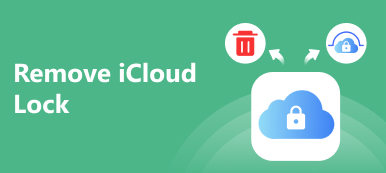Kiedy Safari nagle znika z Twojego iPhone'a i nie możesz go znaleźć na ekranie głównym, nie musisz się tym martwić. Safari jest domyślną przeglądarką preinstalowaną na iOS i macOS, podobnie jak Mail i Wiadomości, i zwykle nie można jej usunąć z iPhone'a. Po prostu postępuj zgodnie z 5 następnymi prostymi sposobami przywrócenia Safari do ekranu głównego i używaj go jak poprzednio. Kontynuuj czytanie, aby zobaczyć, jak naprawić Safari, które zniknęło z iPhone'a.

- Część 1: 4 wspólne rozwiązania do naprawy Safari zniknęły z iPhone'a
- Część 2: Najlepszy i najłatwiejszy sposób na odzyskanie zaginionego Safari na iPhonie
- Część 3: Często zadawane pytania dotyczące naprawiania Safari zniknęło z iPhone'a
Część 1: 4 typowe rozwiązania do naprawy Safari zniknęły z iPhone'a
Apple nie umożliwia osobom fizycznym usuwania domyślnych aplikacji, które są fabrycznie zainstalowane na iPhone'ach. W rezultacie nie możesz usunąć Safari z iPhone'a. Po prostu mogłeś go przypadkowo ukryć lub przenieść. Zobacz podane poniżej rozwiązania, aby naprawić Safari zniknął z iPhone'a.
Rozwiązanie 1: Dokładnie sprawdź swój ekran główny i foldery
Pierwszym krokiem jest wyszukanie aplikacji Safari na wszystkich ekranach głównych telefonu iPhone. Przełączaj się między ekranami głównymi, przesuwając palcem w lewo lub w prawo, aby sprawdzić, czy przypadkiem nie przeniosłeś go na inny ekran. Upewnij się, że aplikacja Safari nie jest ukryta w folderze na jednym z ekranów głównych Twojego iPhone'a. Następnie możesz umieścić go w widocznym miejscu, aby zapobiec Safari zniknęło z iPhone'a.
Rozwiązanie 2: Przeszukaj Safari na swoim iPhonie
Korzystanie z funkcji wyszukiwania na iPhonie to jeden z najszybszych sposobów zlokalizowania aplikacji Safari i naprawienia problemu, który zniknął z ekranu głównego iPhone'a. Wszystko, co musisz zrobić, to przesunąć palcem w dół ekranu głównego swojego iPhone'a. Następnie pasek wyszukiwania pojawi się na ekranie. Wpisz „Safari”, a wyświetli się wynik.

Rozwiązanie 3: Wyłącz ograniczenia w aplikacji Safari
Jeśli chcesz uniemożliwić swoim dzieciom dostęp do Internetu i wykorzystanie wszystkich Twoich danych, być może omyłkowo lub celowo nałożyłeś ograniczenia na aplikację Safari. Internet na iPhonie i zużywanie wszystkich danych. Możesz szybko przywrócić Safari, które zniknęło na iPhonie, wykonując kilka prostych kroków.
Krok 1Najpierw udaj się do Ustawienia swojego iPhone'a, a następnie wybierz opcję Czas przed ekranem.
Krok 2Następnie wybierz Ograniczenia dotyczące treści i prywatności opcję i wprowadź swoje hasło, jeśli to konieczne.
Krok 3Następnie przejdź do Dozwolone aplikacje menu. Następnie na liście aplikacji wybierz Safari i upewnij się, że jest włączona.

Rozwiązanie 4: Zresetuj ekran główny
Jeśli nadal nie możesz znaleźć znikniętej ikony Safari na iPhonie, spróbuj zresetować ekran główny. Spowoduje to przywrócenie wszystkich ikon na ekranie głównym do ich domyślnych ustawień fabrycznych. Wykonaj poniższe czynności.
Krok 1Idź do Ustawienia aplikacja. Następnie dotknij Ogólne i wybierz opcję Przenieś lub Zresetuj iPhone'a.
Krok 2Następnie dotknij Resetuj i wybierz Zresetuj układ ekranu głównego opcja pomyślnego zresetowania ekranu głównego. W ten sposób możesz przywrócić znikniętą przeglądarkę Safari do ekranu głównego.

Część 2: Najlepszy i najłatwiejszy sposób na odzyskanie znikniętego Safari na iPhonie
Po wypróbowaniu wszystkich powyższych metod, ale nadal nie możesz znaleźć znikniętego Safari na swoim iPhonie, musisz polegać Apeaksoft iOS System Recovery. Pomoże Ci przywrócić Safari do ekranu głównego i przywrócić brakujące dane aplikacji na iPhonie, w szczególności historię i zakładki. Rozpoczęcie od nowa i wyszukanie wszystkich ulubionych linków i stron internetowych może być potwornie trudne. To też może odzyskać usuniętą historię Safari. Zrelaksować się! Dzięki temu potężnemu oprogramowaniu Safari i jego dane można odzyskać szybko i skutecznie.

4,000,000 + Pliki do pobrania
Twórz kopie zapasowe i przywracaj utracone dane, gdy Safari zniknęło z iPhone'a.
Dwa różne tryby przywracania uszkodzonego systemu iOS do pierwotnego stanu.
Napraw czarny/podczas/niebieski ekran i wyłączone urządzenia iOS za pomocą prostych kroków.
Pracuj płynnie na iPhonie/iPadzie/iPodzie z systemem iOS 17/16/15/14/13/12.
Kroki do naśladowania:
Krok 1Oczywiście pobierz i uruchom Apeaksoft iOS System Recovery na swoim urządzeniu. Po zakończeniu procesu instalacji wybierz opcję Przywracanie danych iOS.

Krok 2Następnie wszystkie obecne pliki kopii zapasowych pojawią się na ekranie. Wszystko, co musisz zrobić, to wybrać opcję iPhone'a i kliknąć przycisk Wyświetl teraz.

Krok 3 Następnie możesz zobaczyć wszystkie informacje o danych. Teraz wybierz, co chcesz odzyskać. Na koniec kliknij przycisk Przywróć urządzenie, aby przywrócić znikniętą aplikację Safari na iPhone'a i przywrócić brakujące dane.

Część 3: Często zadawane pytania dotyczące naprawy przeglądarki Safari znikającej z iPhone'a
1. Dlaczego moja aplikacja Safari znika na moim iPhonie?
Istnieje wiele powodów, dla których Twoje Safari nagle znika. Możesz przypadkowo ukryć go w swoich folderach lub zapomnieć włączyć ograniczenie Safari po wyłączeniu go, gdy ukrywasz go przed kimś.
2. Jak przywrócić Safari do ekranu głównego na moim iPhonie?
Gdy znajdziesz zniknięte Safari na swoim iPhonie i chcesz przywrócić je z powrotem do ekranu głównego, możesz długo nacisnąć aplikację Safari i wybrać opcję Dodaj do ekranu głównego.
3. Gdzie się podziała moja aplikacja Safari, gdy zniknęła?
Twoja aplikacja Safari jest tuż za rogiem, ponieważ nie ma możliwości jej usunięcia. W końcu był preinstalowany na iPhonie. Aplikację Safari możesz znaleźć za pomocą paska wyszukiwania na swoim iPhonie. Po prostu przesuń palcem w dół ekranu i wyszukaj „Safari”. Wtedy natychmiast znajdziesz swoje Safari.
Wnioski
Masz to! Mamy nadzieję, że ten post pomógł Ci naprawić Safari, które zniknęło z Twojego iPhone'a. Spośród powyższych 5 metod najłatwiejszym i ostatecznym sposobem jest użycie Apeaksoft iOS System Recovery. Jeśli masz więcej obaw, możesz zostawić swoje komentarze poniżej.